reklama
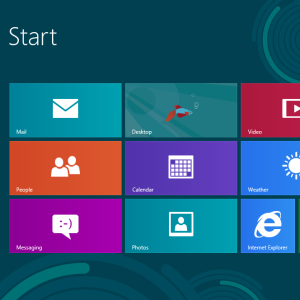 Vypadá váš systém Windows 8 příliš nevýrazně s výchozím nastavením? Můžete si jej přizpůsobit různými způsoby a měnit různé pozadí a barvy - ať už na úvodní obrazovce, na obrazovce uzamčení nebo na ploše. Váš systém Windows 8 může být utlumené rozhraní s tmavými barvami a tlumeným pozadím, tabulkou jasných barev a barevných květin, nebo cokoli mezi tím.
Vypadá váš systém Windows 8 příliš nevýrazně s výchozím nastavením? Můžete si jej přizpůsobit různými způsoby a měnit různé pozadí a barvy - ať už na úvodní obrazovce, na obrazovce uzamčení nebo na ploše. Váš systém Windows 8 může být utlumené rozhraní s tmavými barvami a tlumeným pozadím, tabulkou jasných barev a barevných květin, nebo cokoli mezi tím.
Společnost Microsoft vynechala některá nastavení přizpůsobení - zejména pro úvodní obrazovku -, ale existují nástroje třetích stran, které nám mohou poskytnout přístup k těmto nastavením. Stejně jako u chybějící nabídka Start Nabídka Start, Jak mi chybí: 4 způsoby, jak vytvořit nabídku Start v systému Windows 8Windows 8 spustil sekeru v nabídce Start. To je rys, kterému nikdo roky nevěnoval zvláštní pozornost, ale jeho předčasný zánik způsobil nejrůznější zoufalství. Nejen... Přečtěte si více , nástroje třetích stran nám poskytují možnosti, které společnost Microsoft neudělala.
Změňte pozadí a barvy úvodní obrazovky
Úvodní obrazovka systému Windows 8 je přizpůsobitelná. Pokud se vám výchozí pozadí a barvy systému Windows 8 nelíbí, můžete je změnit podle svých představ. Stačí otevřít
Nastaveníšarm Jak vypnout Windows 8Windows 8 přináší největší změny ve známém rozhraní systému Windows od systému Windows 95. Možnost Vypnout není tam, kde byste ji očekávali - ve skutečnosti celá klasická nabídka Start a Start ... Přečtěte si více (použijte klávesovou zkratku Ctrl + I pro rychlé otevření ovládacího tlačítka Nastavení) a vyberte Změňte nastavení počítače. Na obrazovce nastavení počítače, která se objeví, vyberte Přizpůsobte si kategorii, vyberte Startovací obrazovka, a vyberte obrázek a barvu pozadí.Windows 8 obsahuje řadu různých pozadí úvodní obrazovky a barevných schémat, které lze kombinovat a uzavřeno - můžete mít vše od jednobarevného tmavého pozadí po světle růžové pozadí s květiny.
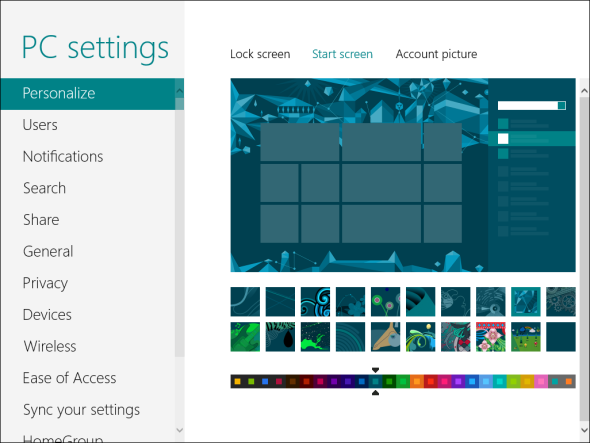
Nastavení pozadí a barev vlastní úvodní obrazovky
Při přizpůsobování úvodní obrazovky si všimnete, že si nemůžete vybrat vlastní pozadí nebo barevné schéma. Můžete si vybrat pouze ty, které Microsoft zahrnoval. Naštěstí na záchranu přišly některé nástroje třetích stran. Mějte však na paměti, že fungují pouze na Windows 8, ne Windows RT Windows RT - co můžete a co nemůžete udělatVydání Windows RT bylo diskrétně spuštěno asi před měsícem a půl s vlajkovou lodí tabletového zařízení Microsoft Surface RT. Ačkoli vizuálně nerozeznatelné od Windows 8, existují některé klíčové rozdíly, co ... Přečtěte si více (které nemohou spouštět stolní aplikace jiných výrobců než Microsoft).
Nejjasnější a nejjednodušší obslužný program je pravděpodobně Stardock's Decor8, ze stejného Stardock, který vytvořil populární Start8 start nabídky nahrazení pro Windows 8. Je to zdarma po dobu 30 dnů a poté vás to bude stát 5 $ - stejně jako u Start8.
Decor8 vám umožňuje nastavit vlastní obrázky na pozadí a barevná schémata pro úvodní obrazovku, zbavit se omezení společnosti Microsoft a vylepšit je podle svých představ. Můžete si dokonce nechat pozadí automaticky změnit a přizpůsobit další části úvodní obrazovky, například počet řad dlaždic a styly animací.

Pokud hledáte bezplatnou alternativu, můžete zkusit něco podobného Windows 8 Start Screen Customizer, přestože je stále v beta verzi a není tak dobře testován - nemusí být tak leštěný a stabilní.
Změňte pozadí obrazovky zámku
Při spuštění počítače, odhlášení nebo uzamčení se zobrazí obrazovka uzamčení systému Windows 8. Na rozdíl od úvodní obrazovky je obrázek na pozadí obrazovky uzamčení zcela přizpůsobitelný po vybalení z krabice.
Ze stejného Přizpůsobte si v aplikaci nastavení počítače výše vyberte Uzamknout obrazovku a vyberte vlastní obrázek na pozadí. Můžete použít jeden z předinstalovaných nebo kliknout na tlačítko Procházet a vybrat si vlastní obrázek na pozadí. Můžete také přizpůsobit aplikace, které na obrazovce zámku zobrazují rychlá upozornění na stav - zvláště užitečné pro tablety Windows 8.

Přizpůsobte barvy okrajů plochy
Ve výchozím nastavení systém Windows 8 automaticky vybírá pevné rámečky oken a barvu hlavního panelu na základě barvy tapety na ploše. Můžete si však také zvolit vlastní barvu, která bude použita místo toho.
Chcete-li zvolit barvu okraje okna, klepněte pravým tlačítkem myši na plochu a vyberte Přizpůsobte si. Klikněte na ikonu Barva ve spodní části okna Personalizace a vyberte preferovanou barvu. Intenzitu vybrané barvy můžete vyladit a získat tak, jak se vám líbí.

Stejně jako v případě systému Windows 7 si můžete také zvolit vlastní pozadí plochy - sudé nastavit prezentaci pozadí plochy 5 skvělých způsobů přizpůsobení systému Windows 7 Přečtěte si více - z okna Personalizace.
Nastavte barvy ohraničení okna vlastní plochy
Pokud chcete nastavit barvu ohraničení okna, která není v tomto seznamu uvedena, zkuste Aero8Tuner. To vám umožní vybrat libovolnou barvu pro vaše okraje okna, dokonce i ty, které společnost Microsoft neposkytla v seznamu barev, které si můžete vybrat.
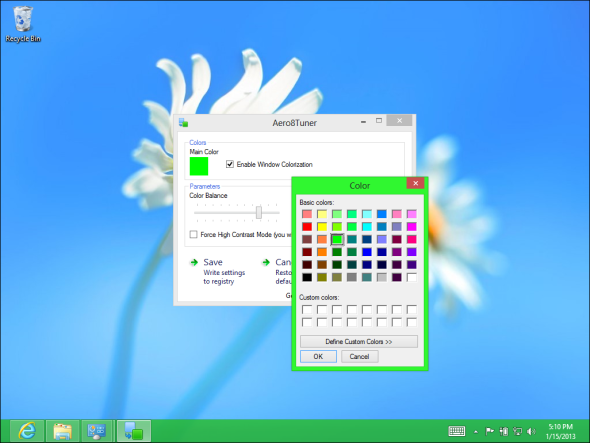
Jak jste si přizpůsobili rozhraní Windows 8 podle svých představ? Zanechte komentář a podělte se o své oblíbené tipy a triky.
Chris Hoffman je technologický blogger a všestranný závislý na technologii žijící v Eugene v Oregonu.